Mobile data plans are expensive compared to those ISPから購入します。モバイルプランの使用を制限することは理にかなっていますが、ISPが無制限の帯域幅を提供していなくても、購入したプランが控えめなものである場合は、データの制限を設定することをお勧めしますWiFiネットワーク。 Windows 10では、サードパーティのアプリを使用する必要がなく、これは非常に簡単です。
WiFiのデータ制限
設定アプリを開き、ネットワークと設定のインターネットグループ。 [データ使用]タブを選択します。 [次の設定を表示]で正しいネットワークが選択されていることを確認してください。そうでない場合は、ドロップダウンを開き、データ制限を設定するWiFiネットワークを選択します。表示されない場合は、接続してみてください。
または、WiFi経由で接続するすべてのネットワークのデータに集合的な制限を設定する場合は、このドロップダウンから[WiFi(すべてのネットワーク)]オプションを選択するだけです。
正しいネットワークを選択したら、[データ制限]の下の[制限の設定]ボタンをクリックします。
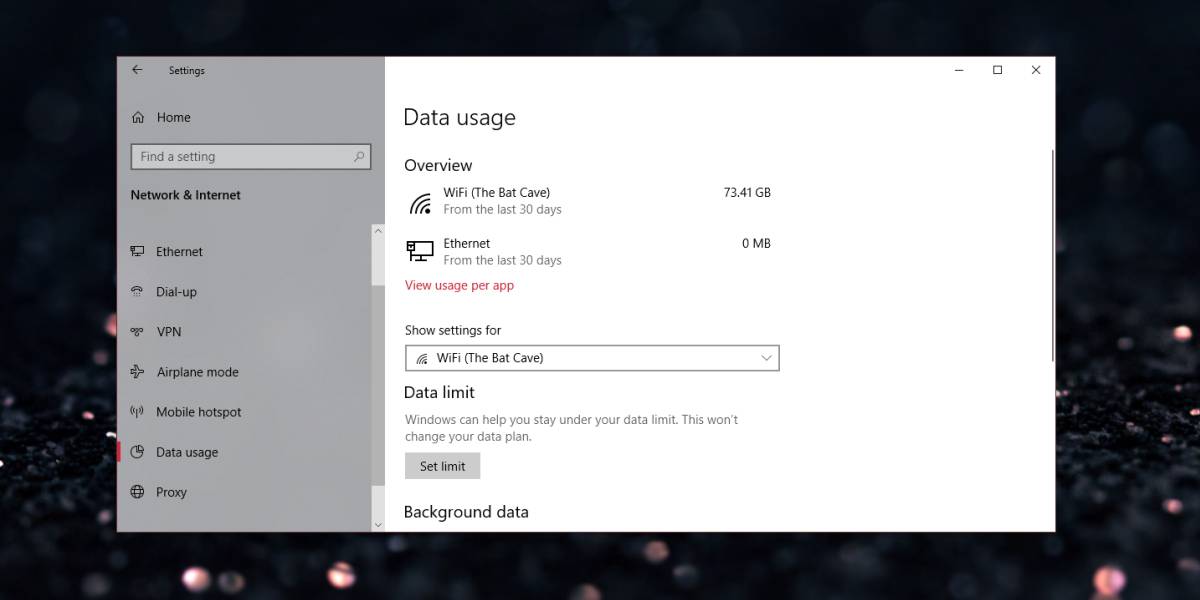
In the window that opens, select the time period データを使用する必要があります。ほとんどの人が利用している月額プランを利用している場合は、月額に設定できます。ホテルでWiFiを使用している場合など、1回限りの制限が必要な場合は、[1回限り]オプションを選択できます。または、無制限のプランがある場合は、無制限オプションを選択できます。
月次および1回限りのオプションの場合、プランがいつ更新されるか、および使用が許可されるデータの量を指定します。無制限オプションを使用すると、プランを更新する時期を指定するだけで済みます。すべての場合において、データはMBおよびGBで指定できます。

これは、すべてのネットワークアクティビティに適用されます。 Windows 10が更新をダウンロードする場合、それらもアプリによるデータ測定にカウントされます。同様に、情報のダウンロードを必要とするアプリによるすべてのバックグラウンドアクティビティも測定されます。データ制限に対してアプリの免除を設定することはできません。
モバイルホットスポットをオンにしていて、それに接続されているデバイスがある場合、データ使用量を測定するときにそれらの消費も考慮されます。
When you exceed the data limit, Windows 10 will それについて警告します。インターネットが無効になることはないため、引き続き使用する場合は、使用する追加データに追加料金を支払う必要がある場合があります。もちろん、このルールは、ISPから購入したデータプランによって決まります。













コメント